hello,大家好,最近忙于出差没有时间写文章,今天开始培训一下VJD Basic软件使用今天先讲解一下如何进行通讯首先介绍一下施耐德触摸屏支持的网络,协议 支持的网络和协议如下:三菱Mitsubishi的网络和协议Melsec Q CPU 、Melsec QUTE CPU 、Melsec Q Link、Melsec Q TCP、Melsec Q UDP、Melsec FX CPU欧姆龙Omron的网络和协议Sysmac Link、Sysmac FINS SIO、Sysmac FINS UDPPanasonic 松下的网络和协议FP SeriesSchneider 施耐德的网络和协议Modbus RTU、Modbus TCP、Modbus Slave RTU、Modbus Slave TCPSiemens西门子的网络和协议S7-300/400 TCP IP (F/W)、S7-200/300/40 MPI/PPI、S7-200/300/40 TCP OP 、S7-1200 TCP OPGeneric一般的网络和协议Barcode Scanner (USB条码枪)、Script Driver 自由协议Schneider PLC 驱动包括 Modbus, Modbus TCPIP其它驱动包括 Siemens, Omron Mitsubishi,松下,通用驱动2.XBT GXU 通讯 & 端口XBT GT终端准确性有以下通信端口:•1或2的USB接口传输程序或连接终端USB设备,如打印机或条形码阅读器•1或2串行端口与施耐德或第三方沟通制度(三菱、西门子等)•1以太网端口使用Modbus / TCP协议进行通信Modbus TCPIP 协议 Modbus TCP/IP protocol 通讯口---支持多连接,RJ45 接口,10/100BaseT,自适应 XBTGXU 管理与连接设备的数据交互Uses Scan Group’s、Fast - 50-250ms、Medium - 250-1000ms、Slow - 1000 - 30,000 ms、User Defined – MM:SS - 2 sec - 60 min 连接的Schneider 设备:Quantum, Premium,M340、M100/M200,M218等添加一个 Modbus TCPIP驱动IO管理器中点右键 (1),选择 “New Driver …插入即可Modbus TCPIP 连接选择 Schneider Electric Drivers (1),选择Modbus TCPIP (2),单击确定Modbus TCPIP 链接输入PLC以太网地址 ,完成配置 添加新设备添加第二个PLC, 在驱动的地方点右键 (1),选择 “New Equipment” (2) 填写IP地址信息完成配置Modbus RTU 链接 串口1或串口2:COM 1: RS 232,COM2: RS 485,RTU only Modbus 主/从 协议 屏做主站时典型的从站设备:Quantum, Premium, Micro, Twido PLCs,Altivar 变频器其它Modbus 从站设备参考设备驱动手册获得详细信息Modbus RTU 配置IO Manager 点右键(1),选择 “New Driver …插入”在 Schneider Electric Drivers(1)中选择 Modbus RTU(2) 添加之后, 在驱动的地方点右键 (3)Modbus RTU 配置 – 端口配置串口通讯参数然后点 OK,完成配置Modbus RTU 配置 – 从站配置设备地址然后点 确定
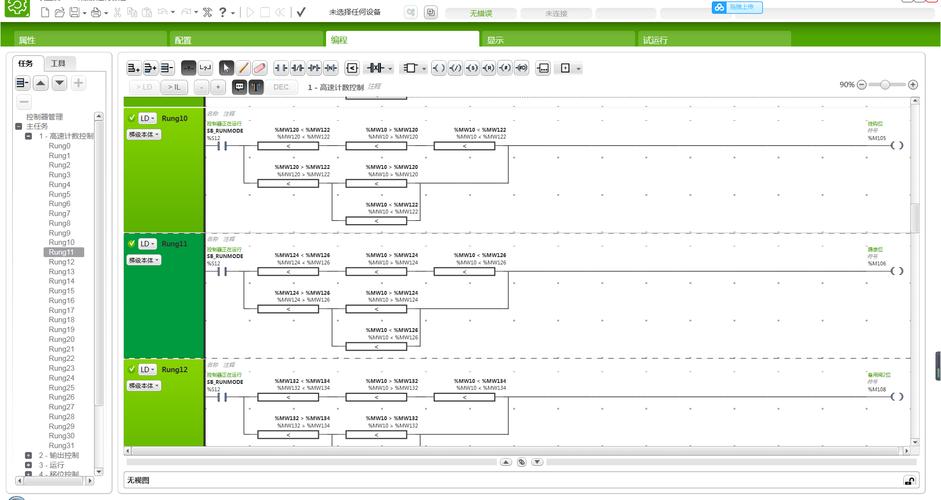
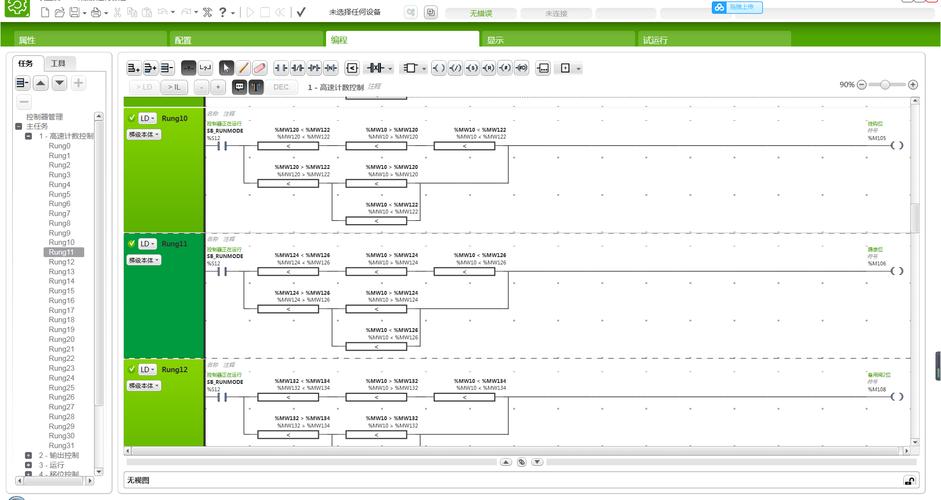
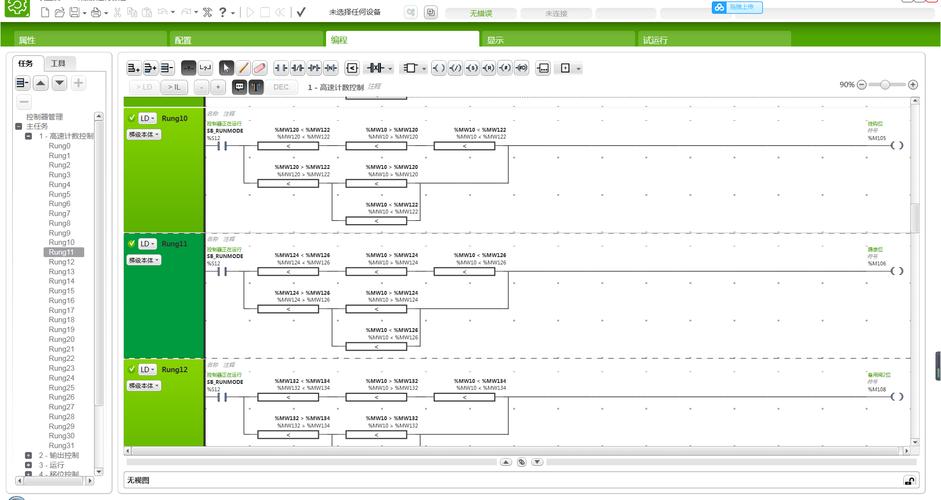
0 评论